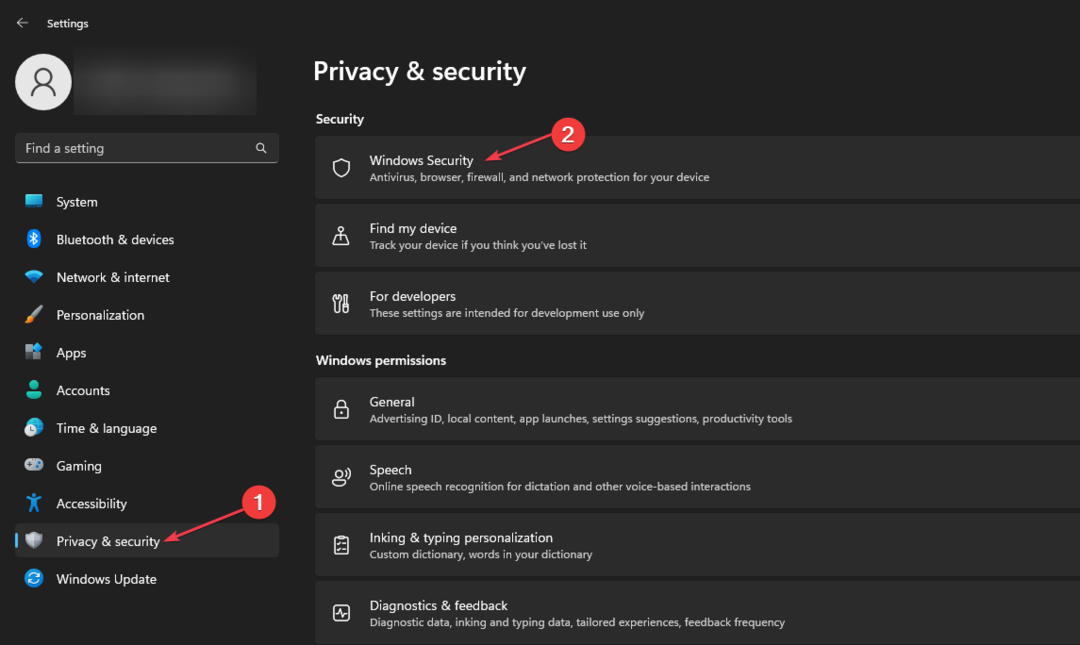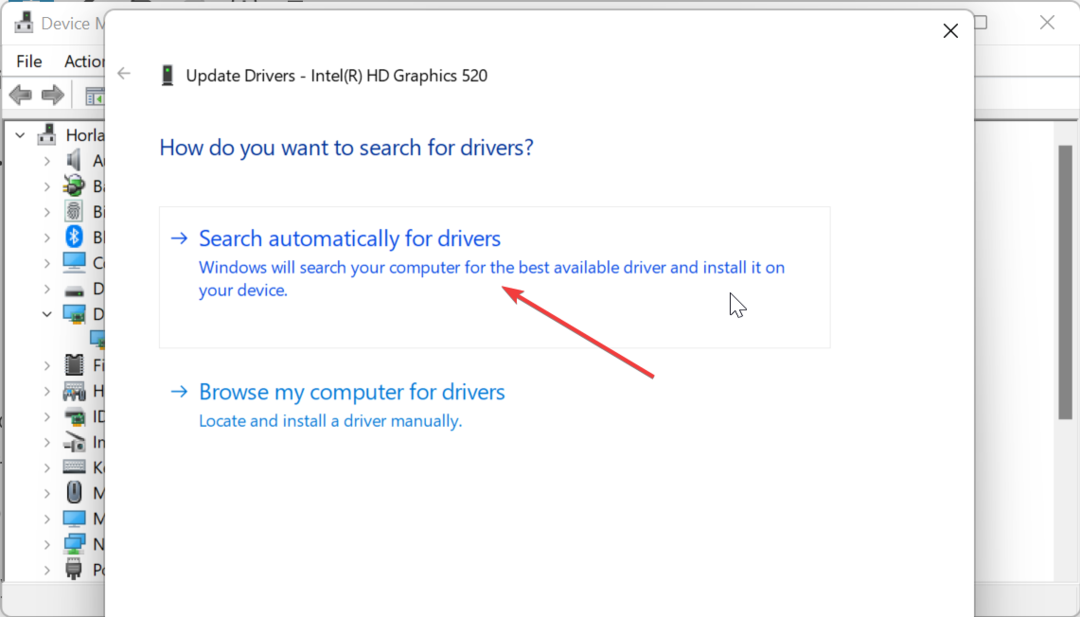Повредената временна кеш папка на Windows Update ще причини тази грешка
- IsPostback_RC_Pendingupdates се появява при стартиране на инструмента за отстраняване на неизправности в Windows Update.
- Някои основни причини са остарели системни драйвери и проблеми с компонентите на Windows Update.
- Отстранете неизправности, като рестартирате компонентите на Windows Update и коригирате услугите на Windows.
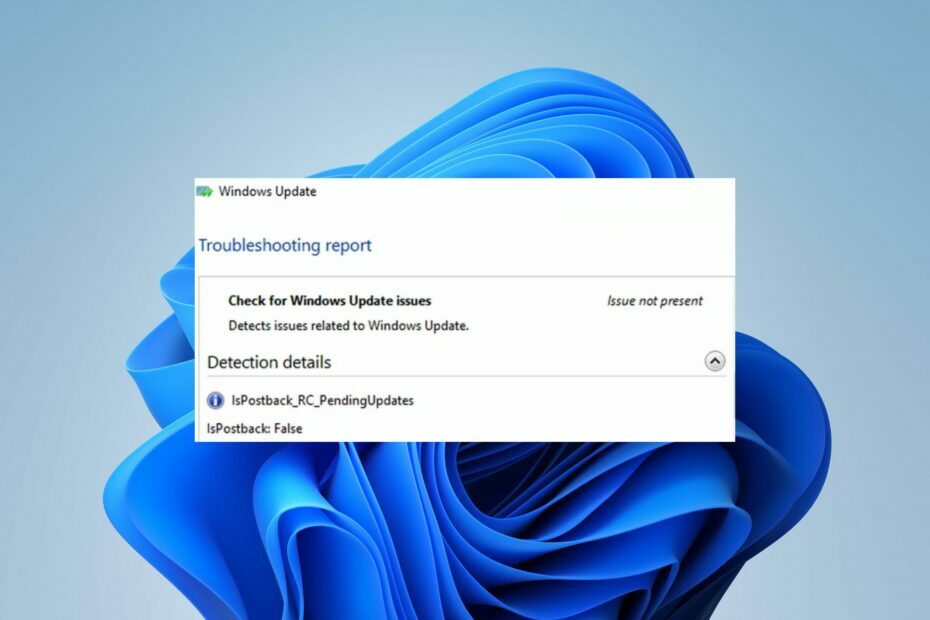
хИНСТАЛИРАЙТЕ КАТО КЛИКНЕТЕ ВЪРХУ ИЗТЕГЛЯНЕ НА ФАЙЛА
Неуспешните актуализации на Windows могат да бъдат досадни! С Fortect ще се отървете от грешки, причинени от липсващи или повредени файлове след актуализация. Помощната програма поддържа хранилище на оригиналните версии на системните файлове на Windows и използва обратен алгоритъм, за да замени повредените с добри.
- Изтеглете Fortect и го инсталирайте на вашия компютър.
- Стартирайте процеса на сканиране на инструмента за търсене на повредени файлове, които са източникът на проблемите.
- Щракнете с десния бутон върху Старт на ремонта за разрешаване на проблеми със сигурността и производителността на вашия компютър.
- Fortect е изтеглен от 0 читатели този месец.
Инструментът за отстраняване на неизправности при актуализацията на Windows помага за отстраняване на неуспешни актуализации. Потребителите обаче се оплакват от грешката isPostback_RC_Pendingupdates, която се появява при опит за използване на инструмента за отстраняване на неизправности. Това ръководство ще ви преведе през някои стъпки, за да ви помогне да коригирате проблема.
Освен това нашите читатели могат да проверят нашето ръководство Грешка при актуализиране на Windows 0x80010105 и начини да го поправите.
Какво причинява isPostback_RC_Pendingupdates?
По-долу са някои от забележителните причини за грешката:
- Остарели системни драйвери – Грешката може да възникне, ако драйверите на устройството, работещи на вашата система, са остарели. Освен това повредените драйвери на чипсета могат да повлияят на процеса на актуализиране на Windows, което води до грешката Detection details: isPostback_RC_Pendingupdates.
- Повредени или дефектни компоненти за актуализация на Windows – Компонентите за актуализиране на Windows са отговорни за процеса на актуализиране. Ако те не са непокътнати или достъпни, това може да доведе до появата на грешка isPostback: False при стартиране на инструмента за отстраняване на неизправности при актуализация на Windows.
- Временна папка за кеша на Windows update – Файлове с корекция на инсталационната програма за актуализации на Windows се записват като кеш файлове в папка. Те обаче могат да се повредят и да причинят смущения в процеса на актуализиране на Windows. Следователно грешката isPostback_RC_Pendingupdates ще възникне при отстраняване на проблема.
За щастие нашият технически екип е събрал някои решения, които можете да получите, за да коригирате грешката. Докато продължаваме по-нататък в тази статия, ще ги обсъдим.
Как мога да коригирам грешката isPostback_RC_Pendingupdates?
Преминете през следните предварителни проверки, преди да опитате каквито и да е разширени стъпки за отстраняване на неизправности:
- Деактивирайте измерваната връзка за вашата мрежа.
- Актуализирайте системните драйвери – можете да прочетете как да преинсталирайте устройства в диспечера на устройствата в Windows 11.
- Рестартирайте Windows в безопасен режим с работа в мрежа и проверете дали грешката продължава в инструмента за отстраняване на неизправности.
Ако не можете да разрешите грешката, продължете с решенията по-долу:
1. Извършете чисто зареждане
- Натиснете Windows + Р ключ за отваряне на Бягай диалогов прозорец, тип msconfigи щракнете Добре.
- Отидете на Услуги раздел, поставете отметка в квадратчето за Скрийте всички услуги на Microsoft опция, след което щракнете върху Деактивирайте всички бутон.
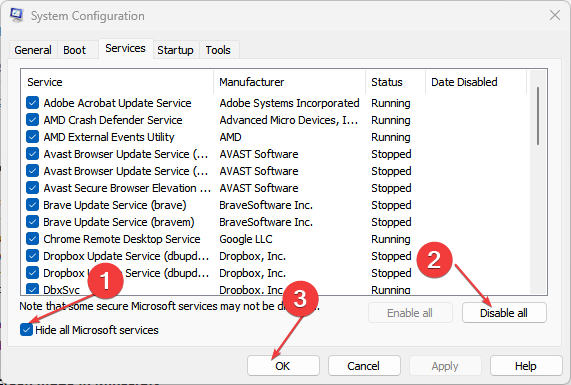
- Отидете на Започвам раздел и щракнете върху Диспечер на задачите.
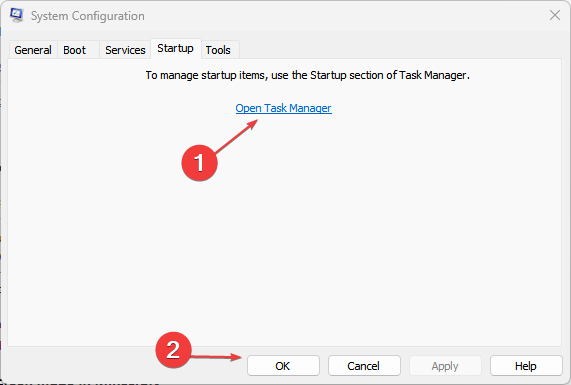
- Изберете стартиращите програми и щракнете върху Деактивиране бутон.
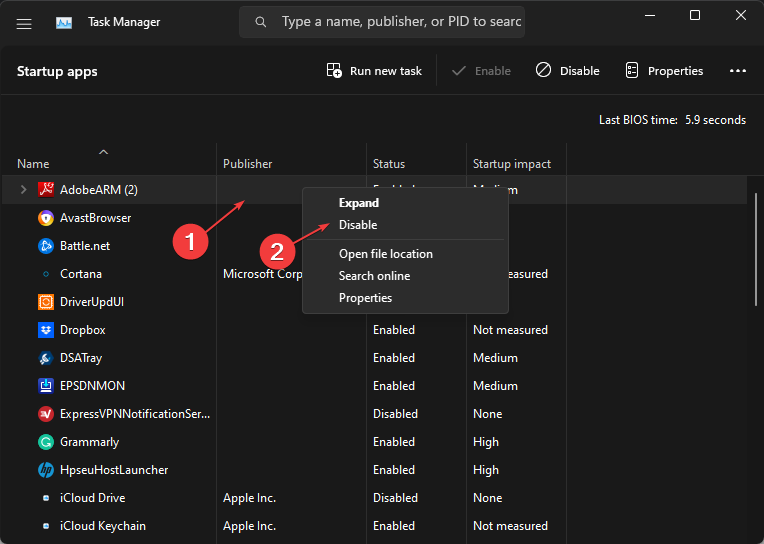
- Рестартирайте компютъра си и проверете дали грешката isPostback_RC_Pendingupdates се появява по време на актуализацията.
Извършването на чисто стартиране предотвратява намесата на услугите и задачите в изпълнението на актуализацията, когато стартирате системата. Вижте нашето ръководство за това как да деактивирайте стартиращи приложения на Windows 11.
2. Коригирайте настройките в услугите на Windows
- Натиснете Windows + Р ключ за отваряне на Бягай диалогов прозорец, тип services.msc, и щракнете върху OK, за да отворите Windows услуги.
- Щракнете с десния бутон върху Услуга за прехвърляне на фоново разузнаване и след това изберете Имоти.
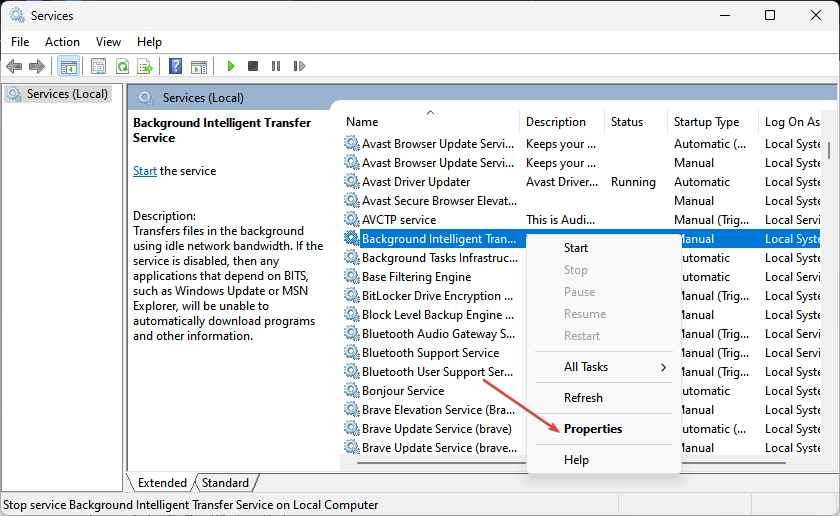
- промяна Тип стартиране да се Автоматичен и щракнете Добре. Ако вече е Автоматичен, тогава Спри се и щракнете Започнете.
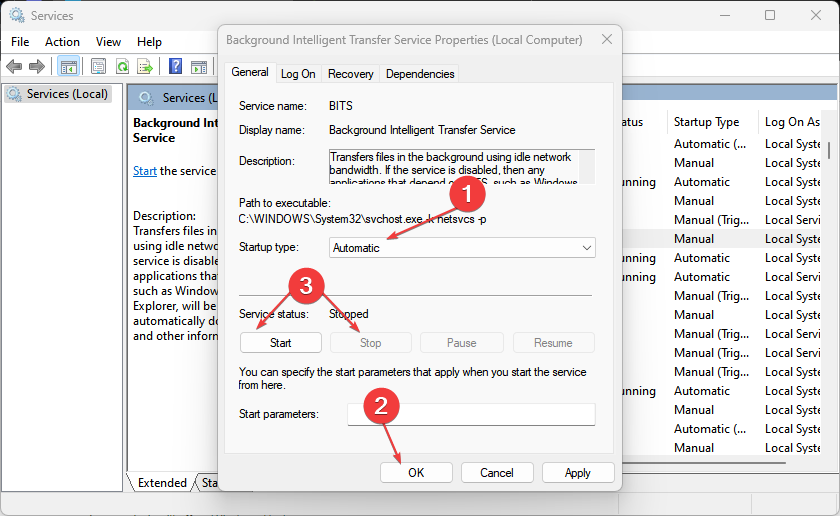
- Повторете стъпки 2 и 3 за Услуга за актуализиране на Windows.
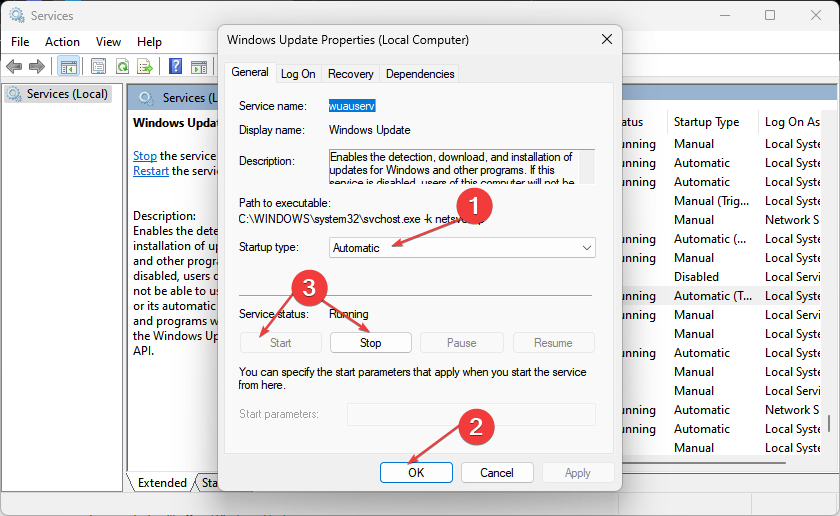
Експертен съвет:
СПОНСОРИРАНА
Някои проблеми с компютъра са трудни за справяне, особено когато става въпрос за липсващи или повредени системни файлове и хранилища на вашия Windows.
Не забравяйте да използвате специален инструмент, като напр Фортект, който ще сканира и замени повредените ви файлове с техните нови версии от своето хранилище.
Ако типът на стартиране за услугата за актуализиране на Windows и услугата за прехвърляне на фоново разузнаване не са зададени на Автоматично, това ще засегне процеса на актуализации на Windows и ще доведе до грешка ispostback_rc_pendingupdates се появи.
3. Рестартирайте компонентите на Windows Update
- Щракнете с левия бутон върху Започнете бутон, вид Командния ред и изберете Изпълни като администратор опция.
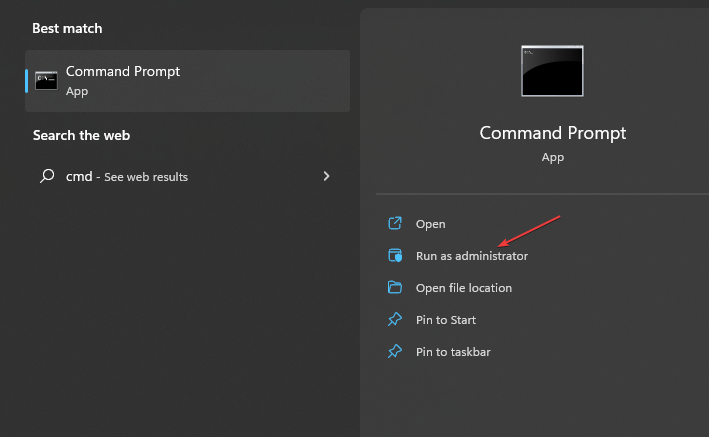
- Кликнете да на Управление на потрбителския профил подкана.
- Копирайте и поставете следните команди и натиснете Въведете след всеки един:
нетно спиране wuauservnet stop cryptSvcнетни стоп битовеnet stop msiserver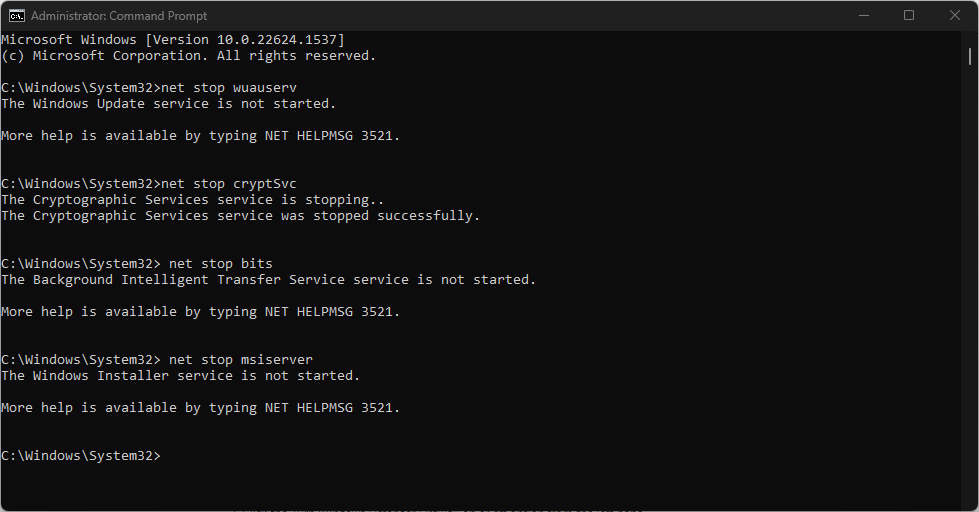
- След това въведете следното:
ren C:\Windows\SoftwareDistribution SoftwareDistribution.oldren C:\Windows\System32\catroot2 Catroot2.old - Рестартирайте услугите, като натиснете Въведете след всяка от тези команди:
net start wuauservnet start cryptSvcнетни начални битовенетно стартиране на msiserver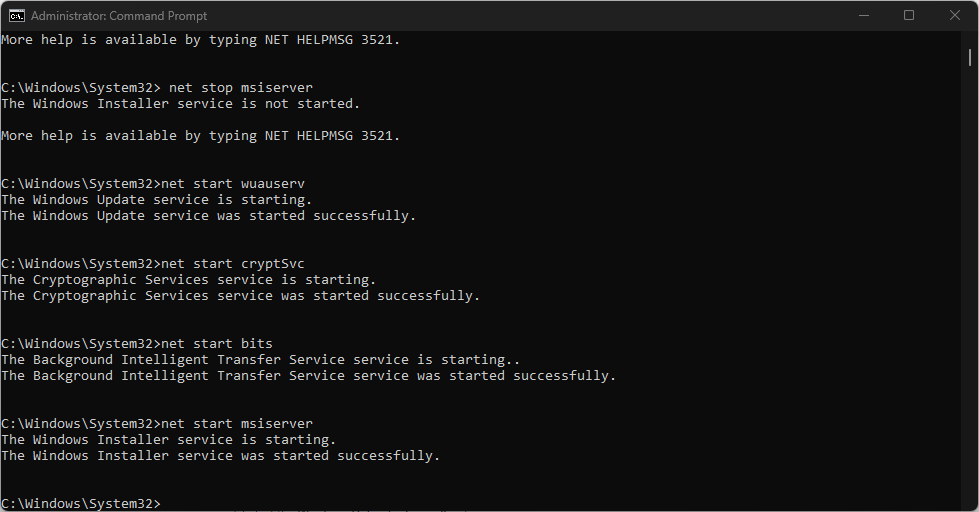
- Затворете командния ред и рестартирайте компютъра си, за да видите дали грешката isPostback_RC_Pendingupdates продължава.
Рестартирането на компонентите на услугата Windows Update ще ги нулира и ще поправи неправилно работещия компонент за актуализация, причиняващ грешката при използване на инструмента за отстраняване на неизправности.
Нашите читатели могат да проверят, за да поправят проблеми при стартиране на командния ред като администратор на Windows 11.
- Код на грешка 22: Как да коригирате драйвера на вашето графично устройство
- Modio.dll не е намерен: 4 начина да го поправите
4. Деинсталирайте последните актуализации на Windows
- Натиснете Windows + аз ключ за отваряне на Настройки ап.
- Отидете на Актуализация на Windows и изберете Актуализиране на историята.

- Щракнете върху Деинсталиране на актуализации и изберете най-новата актуализация.
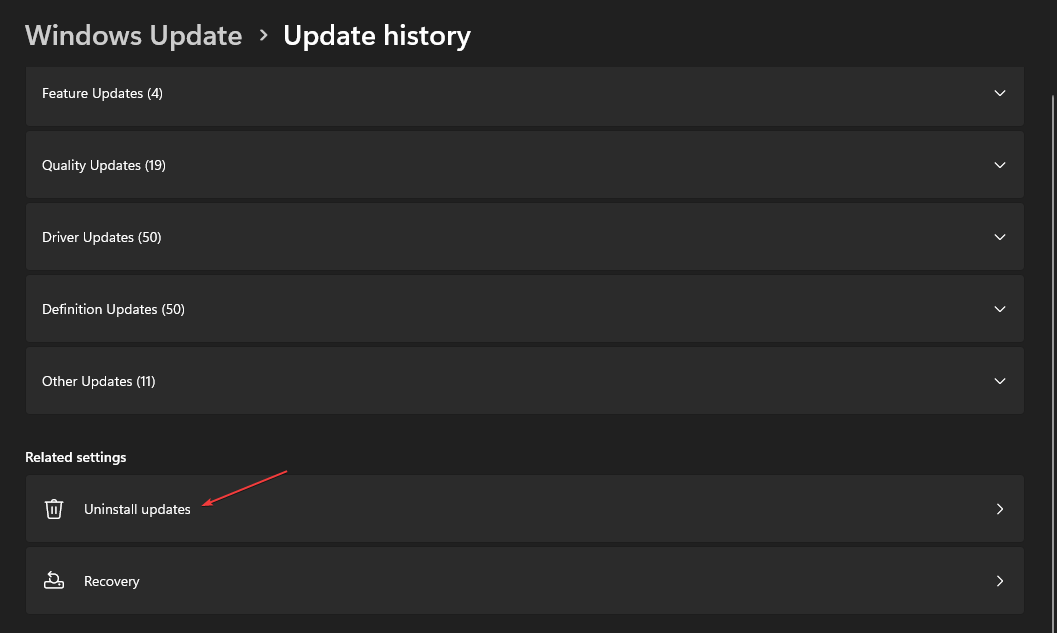
- Кликнете върху Деинсталиране за да завършите процеса.
Деинсталирането на скорошната актуализация на Windows ще премахне последната инсталирана компилация, която вероятно е повредена или дефектна, и ще разреши грешката ispostback_rc_pendingupdates. Прочетете нашето ръководство за това как да деинсталирайте актуализации на Windows 11 за повече стъпки.
5. Изтрийте хронологията на изтеглянията на Windows Update
- Натиснете Windows + д да отвориш File Explorer.
- Отидете на Локален диск (C) и щракнете с десния бутон, след което щракнете върху Имоти от падащото меню.
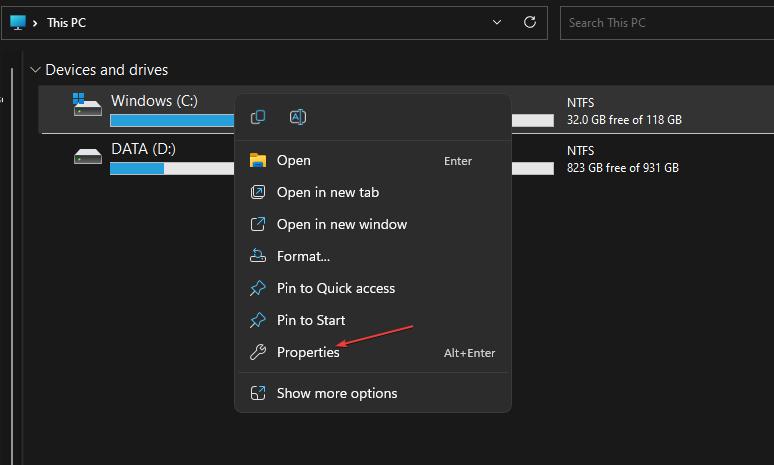
- Кликнете Почистване на диска, тогава Почистване на системни файлове бутон.
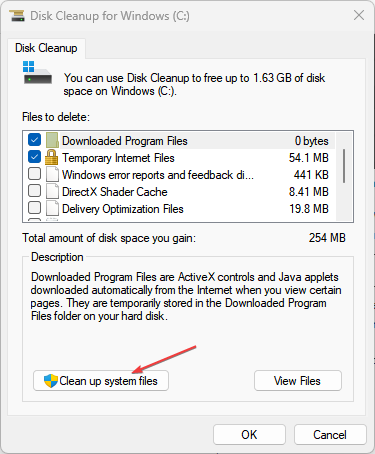
- Поставете отметки в квадратчетата за Регистрационни файлове за надстройка на Windows и Временни инсталационни файлове на Windows, след което щракнете Добре.
- Рестартирайте компютъра си, за да проверите дали грешката продължава.
Изтриването на кеш файловете за актуализация на Windows ще премахне повредените файлове за актуализация, които възпрепятстват процеса на актуализация. Можете да прочетете нашата статия какво да правите, ако File Explorer продължава да се срива вашия компютър.
Като алтернатива можете да проверите нашия списък с най-добрите инструменти за поправка на Windows Update за Windows 10 и 11 през 2023 г.
Ако имате допълнителни въпроси или предложения, любезно ги пуснете в секцията за коментари.
Все още имате проблеми?
СПОНСОРИРАНА
Ако горните предложения не са разрешили проблема ви, компютърът ви може да има по-сериозни проблеми с Windows. Предлагаме да изберете решение "всичко в едно" като Фортект за ефективно отстраняване на проблемите. След инсталирането просто щракнете върху Преглед и коригиране и след това натиснете Старт на ремонта.